Situatie
La pornirea sistemului apare un antivirus care scaneaza sistemul (win 8 antivirus 2014 sau win 8 protection 2014) – Această infecție este considerat un anti-spyware fals, pentru că afișează intenționat rezultate false de scanare, avertismente de securitate false,deturneaza browser-ul web, și nu vă permite să rulați aplicații legitime Windows.
Simptome
Atunci când este instalat, Win 8 Antivirus 2014 va fi configurat să pornească de fiecare dată când se încerca să se lanseze un program de pe computer. După ce a început el va pretinde ca scaneaza computerul și apoi afișează numeroase fișiere infectate. Dacă încercați să eliminați aceste infecții, vi se va solicita să cumperati mai întâi programul.
Solutie
Pasi de urmat
Reporniți computerul în Safe Mode cu Networking. Pentru a face acest lucru, opriți calculatorul și apoi imediat când vezi ceva pe ecran, apasa tasta F8 de pe tastatură. Se va deschide un meniu similar cu cel de mai jos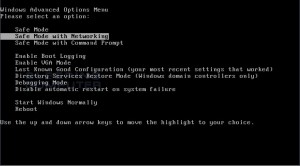
Se alege Safe Mode with Networking. Se incarca windows. Este posibil ca infectia pe care încercați să o eliminați sa nu vă va permite să descărcați fișiere de pe computerul infectat. Dacă acesta este cazul, atunci veți avea nevoie pentru a descărca fișierele solicitate pe alt sistem. Vă rugăm să descărcați RKill de pe bleepingcomputer. Faceți click pe butonul Download Now etichetat iexplore.exe .
Dublu-clic pe pictograma iexplore.exe, Va porni scanarea care va incerca sa opreasca orice procese asociate cu Win 8 Antivirus 2014 și alte programe Rogue. Vă rugăm să aveți răbdare în timp ce programul scaneaza . Când sa termina, fereastra neagră se va închide în mod automat și puteți continua cu pasul următor. Dacă primiți un mesaj care RKill este o infectie, nu va îngrijorati. Incercați să rulați RKill până malware-ul nu mai funcționează. Veți putea apoi să continuati cu restul ghidului. Nu reporniți computerul după rularea RKill pentru ca programele malware vor începe din nou.
Acum ar trebui să descărcați Malwarebytes Anti-Malware, sau mbam si salvați-l pe desktop.Instalati urmând instrucțiunile Nu faceti modificări la setările implicite și atunci când programul a terminat instalarea, asigurați-vă că faceti update la program. Apoi, faceți clic pe butonul Finish. Dacă Malwarebytes vă solicită să reporniți, vă rugăm să nu faceti acest lucru.
Porniti scanarea din malwarebytes. Dacă există o actualizare disponibilă pentru Malwarebytes, programul vă va cere acest lucru.
Mbam va începe scanarea s pentru malware. Acest proces poate dura ceva timp. Când mbam va termina de scanat se va afișa un ecran care afișează orice malware pe care le-a detectat. Vă rugăm să rețineți că infecțiile găsite pot diferi de ceea ce este prezentat în imaginea de mai jos :
Acum puteți să faceți click pe butonul Aplicare Acțiuni pentru a elimina toate malware listate. Mbam va șterge acum toate fișierele și cheile de registry și va adauga în carantină programele. Pentru eliminarea fișierelor, mbam poate necesita un restart pentru a elimina unele dintre ele. În cazul în care se afișează un mesaj care să ateste că acesta are nevoie pentru a reporni, vă rugăm lăsați-l să facă acest lucru. După ce computerul a repornit totul totul ar trebui sa fie functional.

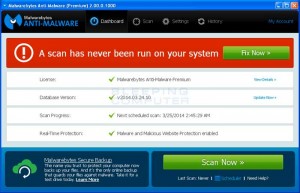
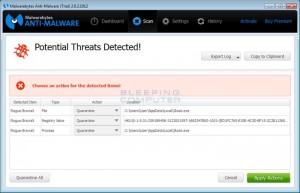
Leave A Comment?